Android-Sperrbildschirm-PIN vergessen – So kann man es beheben
Sperrbildschirm-PIN vergessen? Wenn Sie Ihr Android-Gerät nicht rooten wollen, dann schauen Sie sich diesen Artikel an. In diesem Artikel haben wir drei Methoden für Sie ausgewählt, um Ihr Handy schnell zu entsperren.
Normalerweise legen wir für unsere Mobiltelefone eine Bildschirmsperre fest, um die privaten Informationen auf unseren Geräten zu schützen. Manchmal vergessen wir jedoch die PIN oder das Muster des Handys und selbst nach Eingabe verschiedener Passwörter kann das Handy nicht entsperrt werden. Da kann Ihr Handy dann für eine kurze Zeit gesperrt werden und kann nicht benutzt werden. Machen Sie sich bitte keine Sorgen! In diesem Artikel erfahren Sie, wie Sie Ihr Handy entsperren können, wenn Sie die Sperrbildschirm-PIN Ihres Android-Handys vergessen haben.

Methode 1: Sperrbildschirm-PIN vergessen – durch Google „Find My Device“ entsperren
Wenn Sie die PIN für Ihren Sperrbildschirm vergessen haben, können Sie Ihr Handy wieder entsperren und Ihre Daten retten. Geben Sie den Nutzernamen und das Passwort des Google-Kontos ein, das Sie zuvor auf Ihrem Smartphone hinzugefügt haben, um die Displaysperre zurückzusetzen. Beachten Sie, dass es je nach Version nicht möglich ist, ein neues Passwort zu vergeben, wenn die Bildschirmsperre auf dem Smartphone aktiv ist. Wenn dies der Fall ist und Sie ein Samsung-Handy verwenden, können Sie auch versuchen, die Bildschirmsperre über den Dienst Samsung Find My Phone zurückzusetzen. Die beiden Programme funktionieren auf ähnliche Weise.
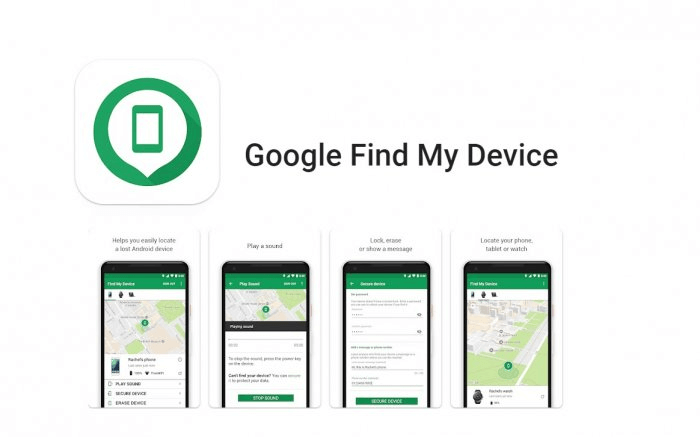
Bitte befolgen Sie die folgenden Hinweise Schritt für Schritt:
Schritt 1: Öffnen Sie Find My Device und melden Sie sich mit demselben Google-Konto an wie auf dem gesperrten Gerät.
Schritt 2: Nachdem Sie Ihr gesperrtes Gerät ausgewählt haben, wählen Sie „Sperren“ und geben ein temporäres Kennwort ein, dann klicken Sie erneut auf „Sperren“.
Schritt 3: Sie erhalten dann eine Meldung mit den Optionen: Klingeln, Sperren und Löschen. Nachdem ein Passwortfeld auf Ihrem Android-Telefon angezeigt wird, geben Sie ein temporäres Passwort ein.
Schritt 4: Öffnen Sie die Einstellungen der Bildschirmsperre Ihres Android-Telefons, um das temporäre Passwort zu deaktivieren.
Methode 2: Sperrbildschirm-PIN vergessen – mit iMobie DroidKit schnell entsperren
Wenn Sie nach einem einfacheren und schnelleren Weg suchen, dann ist iMobie DroidKit das beste Tool für Sie. Die leistungsstarken Funktionen von iMobie DroidKit können definitiv alle Arten von Problemen mit Ihrem Android-Gerät lösen. iMobie DroidKit kann nicht nur die Bildschirmsperre Ihres Handys entsperren, das System reparieren, sondern auch alle Arten von Daten verwalten, übertragen und wiederherstellen usw.
- In nur wenigen Minuten kann die Bildschirmsperre Ihres Android-Handys ohne Passwort entsperrt werden.
- iMobie DroidKit unterstützt die Entsperrung von mehr als 20.000 Modellen von Android-Handys und -Tablets.
- Mit der Hilfe von iMobie DroidKit ist es nicht nötig, Ihr Handy zu rooten.
- Mit iMobie DroidKit gibt es keine Komplikationen und es ist absolut sicher.
Gratis Download(Win) Verfügbar für alle Windows Gratis Download(Mac) Verfügbar für alle Mac
Gratis Herunterladen* 100 % sauber und sicher
Wenn Sie iMobie DroidKit auf Ihren Computer heruntergeladen haben, folgen Sie diesen Schritten, um Ihr Handy zu entsperren:
Schritt 1: Nachdem Sie iMobie DroidKit gestartet haben, klicken Sie auf „Bildschirm-Entsperrer“.
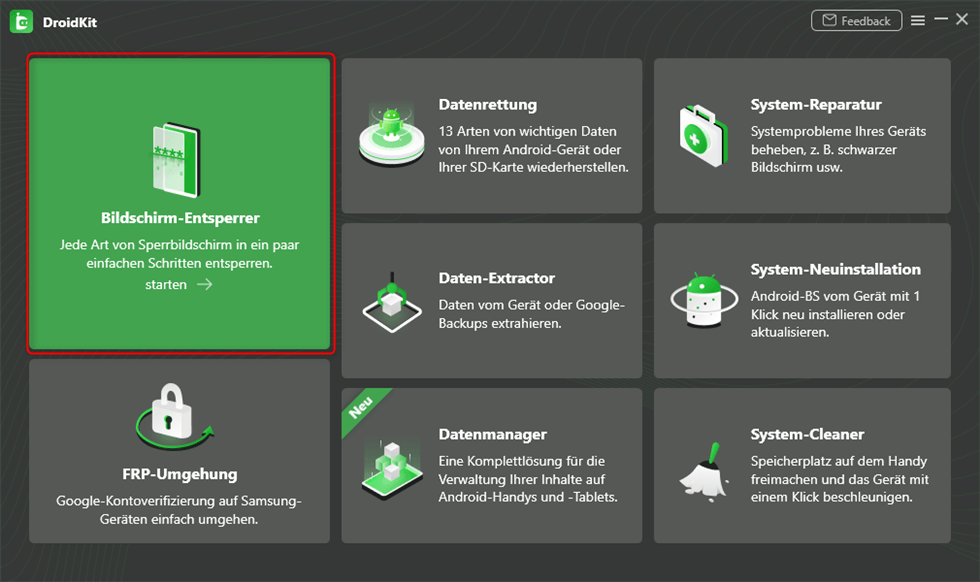
Schritt 2: Stellen Sie sicher, dass Ihr Handy über ein USB-Kabel mit Ihrem Computer verbunden ist. Klicken Sie dann auf „Starten“.
Schritt 3: Lesen Sie die Hinweise auf dem Bildschirm. Sobald die Konfigurationsdatei fertig ist, tippen Sie auf „Jetzt entfernen“, um fortzufahren.

Schritt 4: Wählen Sie Ihre Handymarke korrekt aus und klicken Sie auf „Weiter“.
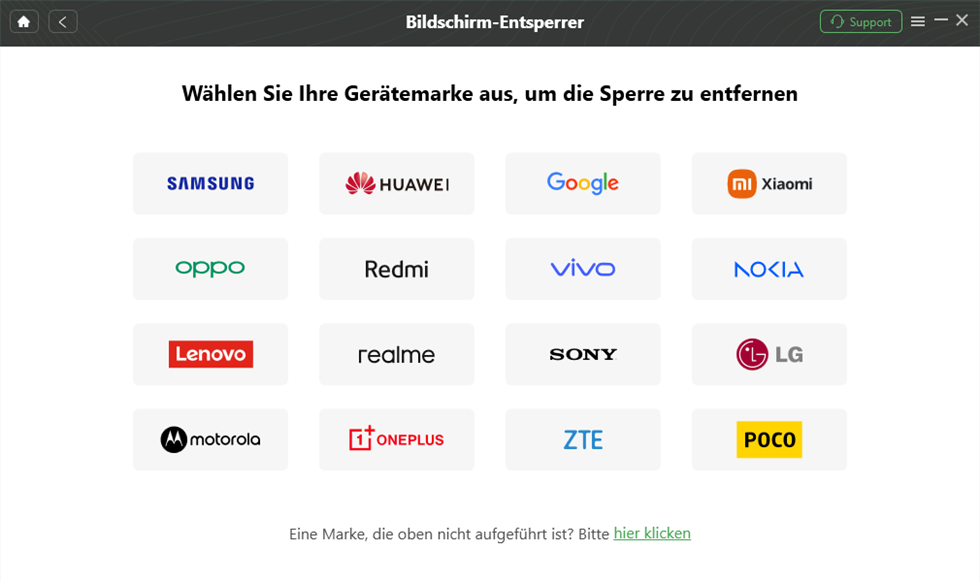
Schritt 5: Folgen Sie den Anweisungen auf dem Bildschirm, um den Wiederherstellungsmodus Ihres Handys aufzurufen und die Cache-Partition zu löschen.
Schritt 6: Folgen Sie den Anweisungen und warten Sie geduldig, bis die Entsperrung abgeschlossen ist.
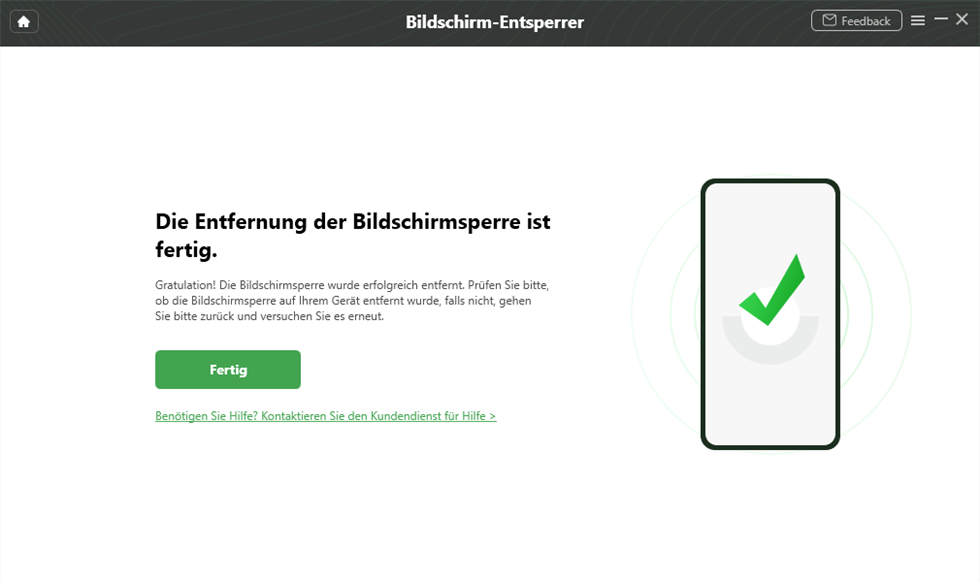
Methode 3: Sperrbildschirm-PIN vergessen – mit Samsung „Find My Mobile“ entsperren
Wenn Sie ein Samsung-Gerät verwenden, können Sie auch versuchen, Ihr Gerät mit Samsungs Find My Mobile per Fernzugriff zu entsperren. Achten Sie jedoch darauf, dass Ihr gesperrtes Gerät bei Ihrem Samsung-Konto angemeldet sein muss.
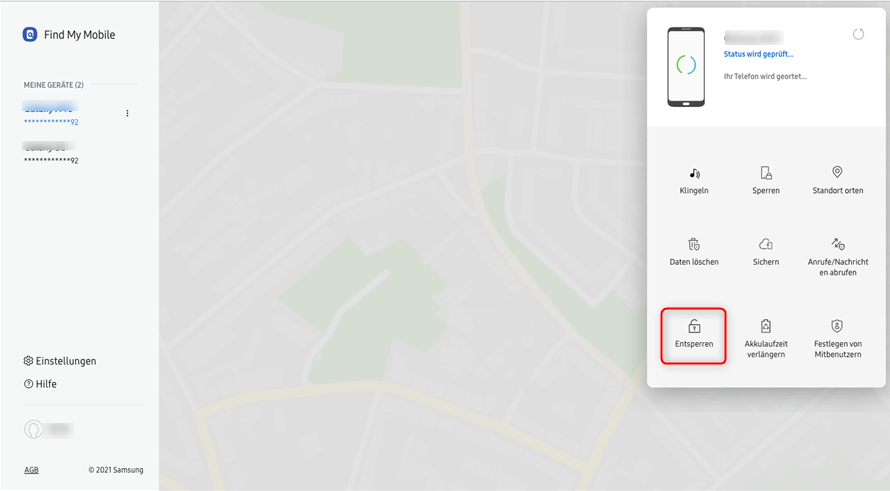
Die Schritte sind wie folgt:
Schritt 1: Nachdem Sie Find My Device von Samsung auf Ihrem PC geöffnet haben, melden Sie sich bei Ihrem Samsung-Konto an.
Schritt 2: Auf „Entsperren“ klicken.
Schritt 3: Klicken Sie erneut auf „Entsperren“, um zu bestätigen. Dann wird Ihre Bildschirmsperre aufgehoben.
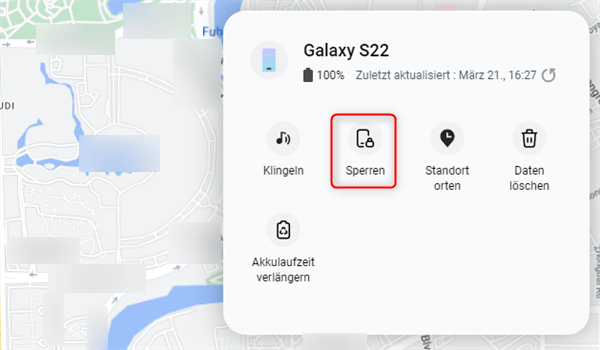
Mehr erfahren:
Knacken leicht gemacht: So entsperren Ihr Samsung-Handy>
Wie kann man auf Samsung PIN-Code knacken>
FAQ
1. Kann ich mein Handy entsperren, ohne Daten zu verlieren?
Mit iMobie DroidKit können Sie Ihr Smartphone schnell entsperren, ohne Ihre Daten zu verlieren.
2. Wie kann ich künftiges Vergessen der PIN vermeiden?
Eine alternative Entsperrmethode aktivieren: Richte zusätzlich Fingerabdruck, Gesichtserkennung oder ein Entsperrmuster ein – so musst du die PIN nicht jedes Mal eingeben.
Sichere Backup-Optionen nutzen: Viele Geräte bieten eine „Backup-PIN“ oder ein zweites Entsperrmuster als Notlösung an.
PIN sicher, aber merkbar wählen: Vermeide zufällige Zahlenfolgen. Eine Zahl mit persönlichem Bezug, aber für andere nicht erratbar, hilft oft.
Fazit
Dies sind die drei Möglichkeiten zum Entsperren eines gesperrten Handys ohne PIN. Wenn Sie kein Google-Konto haben oder Ihr Gerät kein Samsung-Gerät ist, probieren Sie iMobie DroidKit aus. Wenn Sie Ihre Sperrbildschirm-PIN vergessen haben, laden Sie iMobie DroidKit herunter und Sie werden von der Leistung und Effizienz von iMobie DroidKit begeistert sein. Zögern Sie nicht, iMobie DroidKit auf Ihren Computer herunterzuladen und es jetzt auszuprobieren.

- Sie können mehrere Bildschirmsperren wie digitales Passwort, PIN, Muster, Touch/Face ID usw. entsperren.
- 20000+ Modelle von Android-Handys und Tablets unterstützt, einschließlich Samsung Galaxy, Huawei, Xiaomi, LG, Sony, usw.
- Sie können Bildschirmsperren ohne Root entfernen.
- Es sind auch keine technischen Kenntnisse erforderlich.
Gratis Download(Win) Verfügbar für alle Windows
Gratis Download(Mac) Verfügbar für alle Mac
Gratis Herunterladen * 100 % sauber und sicher
Weitere Fragen über Produkt? Kontaktieren Sie unser Support Team, um Lösungen zu bekommen >

